
एडोब फोटोशॉप लाइटरूम उपलब्ध सबसे अच्छे फोटो संपादन ऐप्स में से एक है। इसके स्लाइडर अक्सर आपकी छवियों में जटिल संपादन करने का सबसे आसान तरीका होते हैं। कुछ स्लाइडर, जैसे "एक्सपोजर" और "कंट्रास्ट", सुंदर आत्म-व्याख्यात्मक हैं। अन्य, "स्पष्टता" और "बनावट" की तरह, समझने के लिए थोड़ा कठिन है।
जब आप पहली बार उन्हें बाहर निकालते हैं, तो स्पष्टता और बनावट स्लाइडर बहुत समान लग सकते हैं। दोनों विपरीत जोड़ते हैं, [1 1] तीखेपन , और, ठीक है, आपकी छवि के लिए बनावट। हालांकि, वे इसे पूरी तरह से अलग तरीकों से करते हैं। मुझे समझाने दो।
स्पष्टता क्या करती है?

स्पष्टता स्लाइडर लक्ष्य मिड-टोन कंट्रास्ट । यदि आप इसे बढ़ाते हैं, तो आप अपनी छवि के गहरे मध्य टोन को अंधेरा कर देंगे और प्रभावित किए बिना उज्ज्वल वाले को उज्ज्वल करेंगे गहरी छाया या उज्जवल बहुत अधिक प्रकाश डालता है । इसका छोटा विवरण पॉप बनाने का प्रभाव है, और जब बहुत डायल किया जाता है, तो यह छवियों को सुपर नाटकीय दिखता है।
डायलिंग स्पष्टता नीचे विपरीत करता है। यह आपकी छवि के मध्य-स्वरों को दूर करता है, बहुत सारे विवरणों को हटा देता है, और ईमानदार होने के लिए, एक अजीब बनाने के लिए जाता है, 70 के दशक, मुलायम फोकस खिंचाव।
बनावट क्या करती है?
बनावट ने एक त्वचा-चिकनी स्लाइडर के रूप में जीवन शुरू किया। विचार यह था कि आप अधिक चापलूसी पोर्ट्रेट बनाने के लिए कठोर विवरण को हटाने के लिए इसका उपयोग करेंगे। हालांकि, एडोब के डेवलपर्स ने पाया कि पाठ्यचर्या विस्तार बढ़ाने के लिए यह भी बहुत अच्छा था।
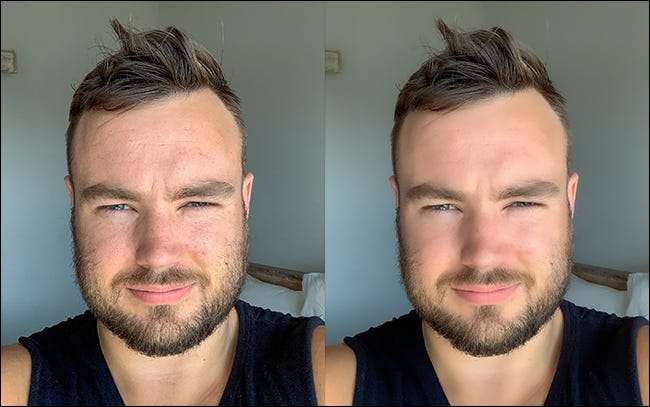
बनावट स्लाइडर आपकी छवि के उच्च आवृत्ति क्षेत्रों को लक्षित करता है। ये वे स्थान हैं जहां बहुत सारे, छोटे विवरण हैं। यह कम आवृत्ति वाले क्षेत्रों को अनदेखा करता है जहां चीजें व्यापक रूप से समान होती हैं, जैसे आकाश या किसी के कपड़े।
बनावट स्लाइडर को डायल करना विवरण के प्रमुखता और इसके विपरीत को बढ़ाता है। इसे डायल करना उन्हें हटा देता है।

मुझे किसका उपयोग करना चाहिए?
स्पष्टता और बनावट पूरक उपकरण हैं। जबकि वे कुछ छवियों में समान परिणाम उत्पन्न कर सकते हैं, वे इसे विभिन्न तरीकों से करते हैं। सामान्य रूप से स्पष्टता, बहुत धुंधला है और एक छवि के समग्र रंगों और संतृप्ति को प्रभावित करता है, इसलिए इसे आसानी से बहुत दूर धक्का दिया जा सकता है। बनावट अधिक सूक्ष्म है।
अधिकांश समय, स्पष्टता का उपयोग करते हैं जब आप:
[8 9] [9 0] अपनी पूरी छवि में नाटक को बढ़ाना चाहते हैं। [9 1] [9 0] आकाश जैसे कम आवृत्ति वाले क्षेत्रों को लक्षित करना चाहते हैं। [9 1] [9 0] तस्वीर में रंगों को प्रभावित करने के बारे में चिंतित नहीं हैं, खासकर यदि आप काले और सफेद के साथ काम कर रहे हैं। [9 1] [9 6]जब आप:
[8 9] [9 0] छवि के समग्र रूप को प्रभावित किए बिना छोटे विवरणों को हटाना या जोर देना चाहते हैं। [9 1] [9 0] अधिक प्राकृतिक दिखने वाली छवियां, विशेष रूप से पोर्ट्रेट बनाना चाहते हैं। [9 1] [9 0] अपनी छवि में रंगों को प्रभावित नहीं करना चाहते हैं। [9 1] [9 6]याद रखें, आप हमेशा lightroom में किसी भी संपादन को पूर्ववत कर सकते हैं। यह निर्धारित करने का सबसे अच्छा तरीका है कि आपकी छवियों के लिए स्पष्टता या बनावट बेहतर काम करेगी कि स्लाइडर को पकड़ना और चारों ओर खेलना है। जैसे ही आप उपकरण के साथ अधिक अनुभवी होते हैं, आप यह जानना शुरू कर देंगे कि प्रत्येक के लिए सबसे अच्छा क्या काम करता है।
इसके अलावा, आपको विश्व स्तर पर स्पष्टता और बनावट का उपयोग नहीं करना है। स्थानीय समायोजन उपकरण का उपयोग करें, जैसे रेडियल फ़िल्टर और समायोजन ब्रश की तरह, उन्हें केवल आपकी छवि के उन क्षेत्रों के क्षेत्रों में लागू करने के लिए।







